Tutorial para configurar o Azure Active Directory B2C com o WhoIAM
Neste tutorial, saiba como configurar o BRIMS (Sistema de Gerenciamento de Identidade com Marca) WhoIAM em seu ambiente e integrá-lo ao Azure AD B2C (Azure Active Directory B2C). Os aplicativos e serviços BRIMS são implantados em seu ambiente. Eles fornecem verificação do usuário com voz, SMS e email. O BRIMS funciona com sua solução de gerenciamento de acesso e identidade e é independente de plataforma.
Saiba mais: WhoIAM, Produtos e Serviços, Sistema de Gerenciamento de Identidade com Marca
Pré-requisitos
Para começar, você precisará de:
Uma assinatura do Azure
- Se não tiver, você pode obter uma conta gratuita do Azure
- Um locatário do Azure AD B2C vinculado à sua assinatura do Azure
- Uma conta de avaliaçãodo WhoIAM
- Acesse WhoIAM, Fale conosco para começar
Descrição do cenário
A integração do WhoIAM inclui os seguintes componentes:
- Locatário do Azure AD B2C – o servidor de autorização que verifica as credenciais do usuário, com base em políticas personalizadas, conhecido como IdP (provedor de identidade)
- Portal de administração – para gerenciar clientes e as configurações deles
- Serviço de API – para expor vários recursos por meio de pontos de extremidade
- Azure Cosmos DB – o back-end para o portal de administração do BRIMS e o serviço de API
O diagrama a seguir mostra a arquitetura da implementação.
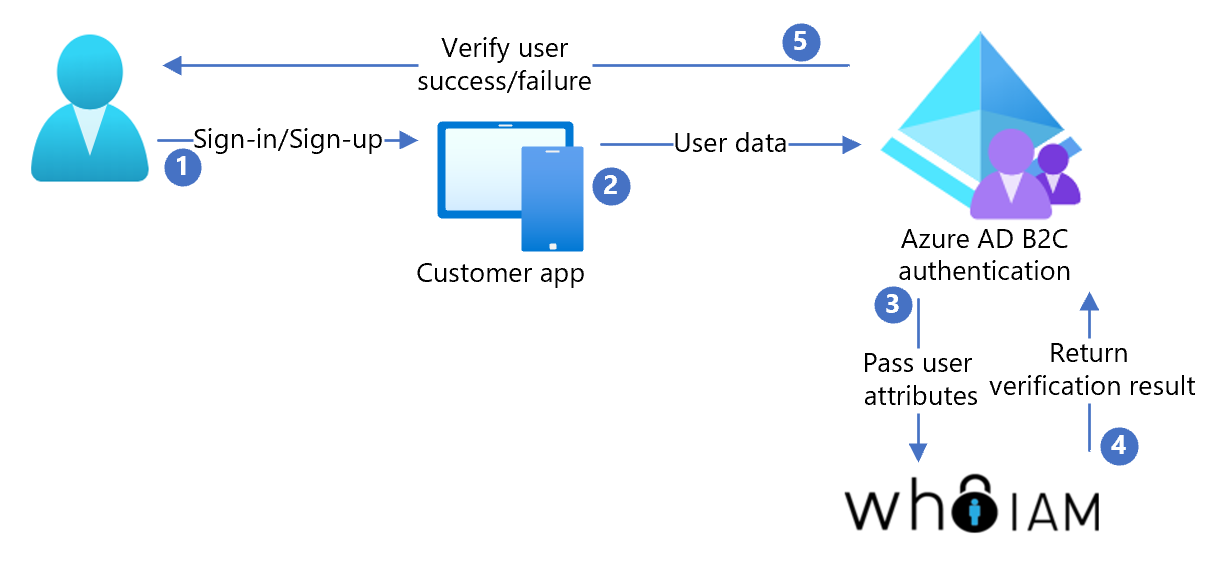
- O usuário se inscreve ou entra para solicitar um aplicativo que usa o Azure AD B2C como IdP
- O usuário solicita a verificação de propriedade de seu email, telefone ou usa a voz como verificação biométrica
- O Azure AD B2C chama o serviço de API de BRIMS e passa os atributos de usuário
- O BRIMS interage com o usuário em seu idioma
- Após a verificação, o BRIMS retorna um token para o Azure AD B2C que concede acesso ou não.
Inscreva-se com o WhoIAM
Entre em contato com o WhoIAM e crie uma conta do BRIMS.
Configure os seguintes serviços do Azure:
- Key Vault: armazenar senhas
- Serviço de Aplicativo: hospedar a API de BRIMS e os serviços do portal de administração
- ID do Microsoft Entra: autenticar usuários administrativos no portal
- Azure Cosmos DB: armazenar e recuperar configurações
- Visão geral do Application Insights (opcional): entrar na API e no portal
Implante a API do BRIMS e o portal de administração do BRIMS em seu ambiente do Azure.
Siga a documentação para configurar o aplicativo. Use o BRIMS para verificação de identidade do usuário. Exemplos de política personalizada do Azure AD B2C estão na documentação de inscrição do BRIMS.
Para obter mais informações sobre o BRIMS WhoIAM, solicite a documentação sobre WhoIAM, Fale conosco.
Testar o fluxo de usuário
- Abra o locatário do Azure AD B2C.
- Em Políticas, selecione Identity Experience Framework.
- Selecione o SignUpSignIn criado.
- Selecione Executar fluxo de usuário.
- Em Aplicativo, selecione o aplicativo registrado (o exemplo é JWT).
- Em URL de resposta, selecione a URL de redirecionamento.
- Selecione Executar fluxo de usuário.
- Conclua o fluxo de inscrição
- Crie uma conta.
- Após o atributo de usuário ser criado, o serviço BRIMS é chamado.
Dica
Se o fluxo estiver incompleto, confirme se o usuário está salvo no diretório.